自2015年Winn10发布以来,许多用户已转向该操作系统。不过最近有用户反映,桌面上安装的图标右下角总有一个蓝黄相间的小盾牌图标。到底是怎么回事?虽然说图标右下角的小盾牌对电脑没有任何伤害,但是对于一些朋友来说,似乎有点烦人,非常影响美观。那么如何去掉win10图标屏蔽呢?为了对大家有所帮助,今天小编就为大家带来去除win10图标屏蔽的具体方法。我希望它可以帮助你!
1. 右键单击“开始”菜单,选择“控制面板”,然后打开“控制面板”窗口。
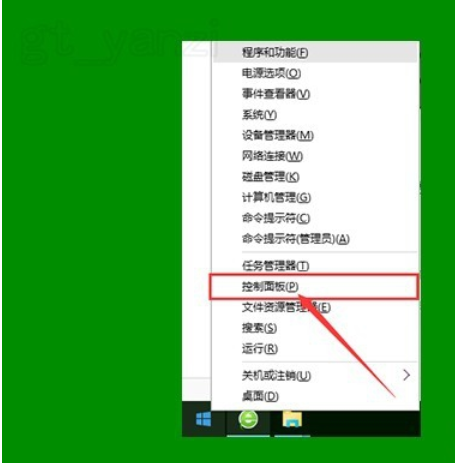
2. 打开用户帐户中的“更改用户帐户控制设置”项。
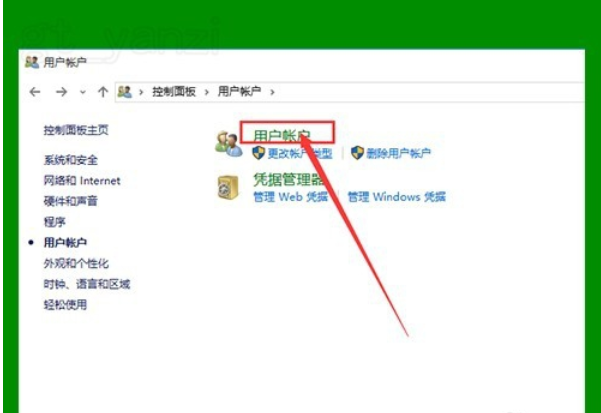
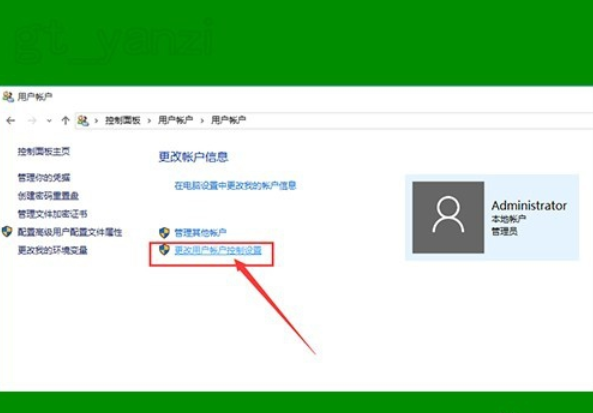
3. 将滑块拖至底部,单击“确定”,然后重新启动计算机。
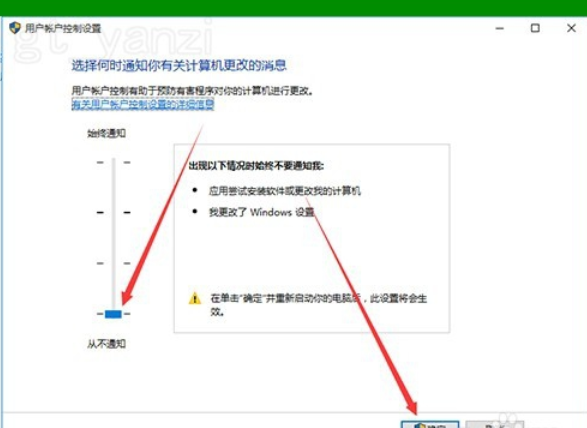
4.如果还是不行,请继续以下操作。
右键单击桌面上的“此电脑”图标,单击“管理”选项,打开“计算机管理”窗口。
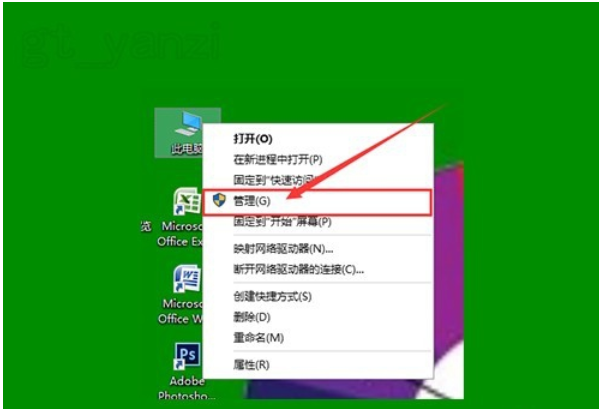
[!--empirenews.page--]
5、双击左侧的“本地用户和组”选项,点击下方的“用户”选项。
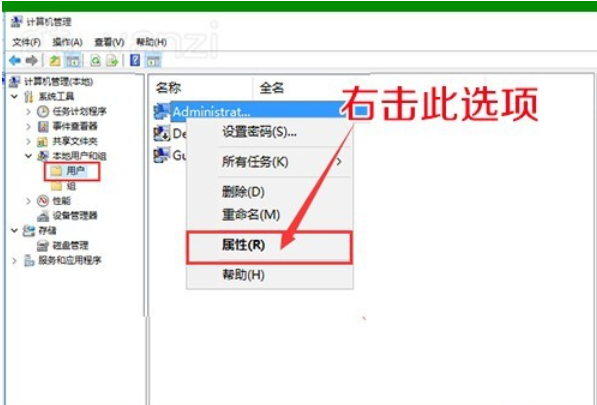
6.右键单击右侧的“管理员”项,然后单击属性。
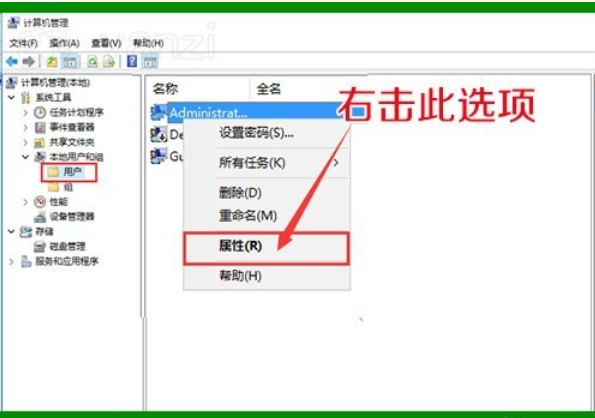
7. 在打开的窗口中,取消选中“帐户已禁用”前面的复选框并确认退出。
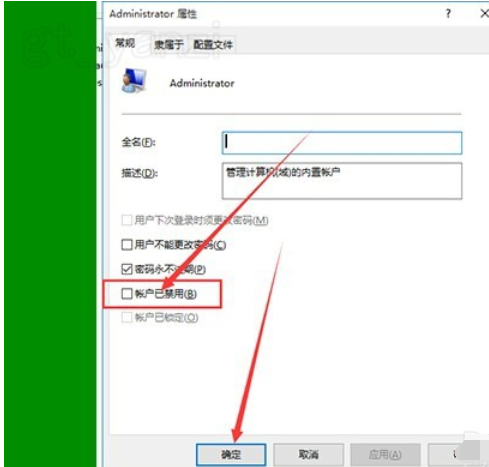
8. 再看一下桌面图标上的小盾牌,它已经消失了。我们又可以像以前一样使用WIN10了。
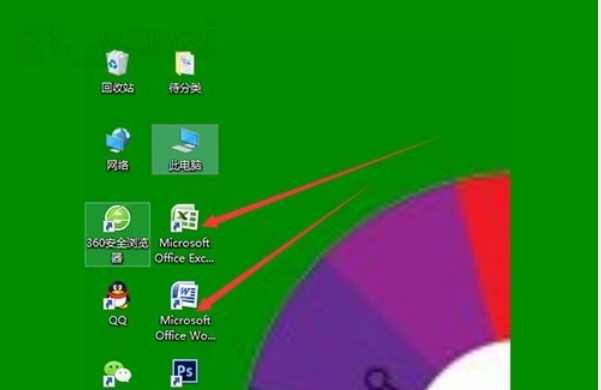
以上就是去除win10图标屏蔽的具体方法。希望对大家有所帮助。关注系统世界精彩资料教程。








